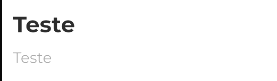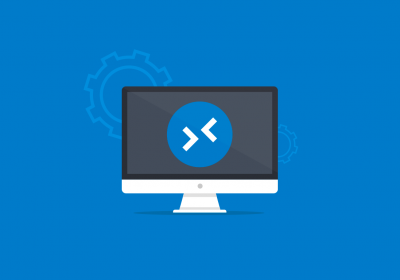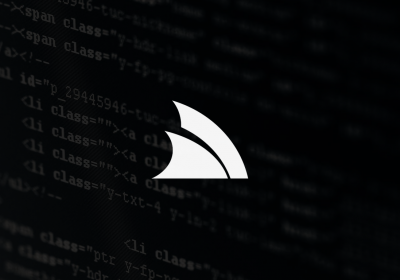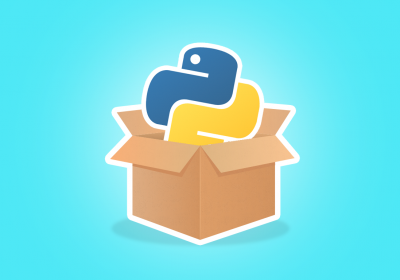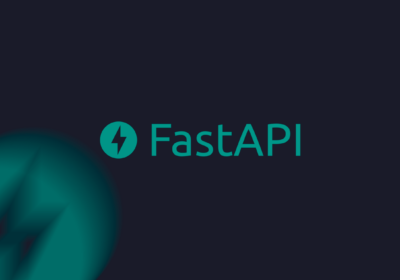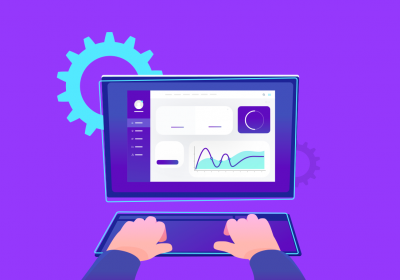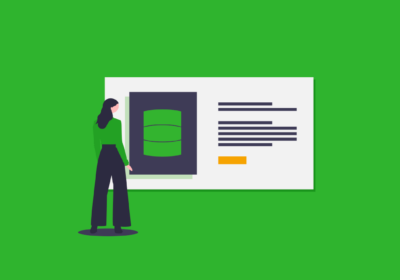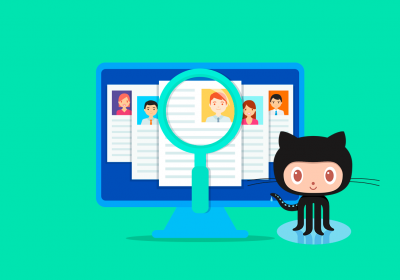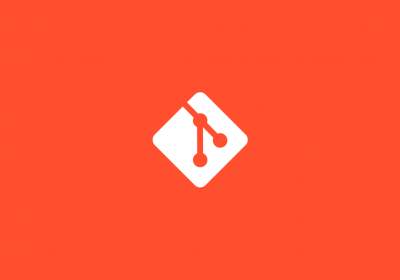Ao desenvolver um app, precisamos nos preocupar com os mínimos detalhes, desde sua paleta de cores até as fontes a serem utilizadas. No Flutter, o uso de fontes externas é relativamente simples, necessitando apenas de algumas configurações. Sendo assim, neste artigo veremos como configurar fontes em projetos Flutter.
Como adicionar e configurar fontes no projeto flutter
A configuração de fontes externas no Flutter possui dois passos, basicamente. Primeiro, precisamos criar o diretório e armazenar os arquivos de fontes nesta pasta. Depois, é necessário configurar este diretório no arquivo pubspec.yaml do projeto, como veremos nos tópicos abaixo.
Onde armazenando fontes personalizadas no projeto Flutter
O primeiro passo para utilizar fontes em um app Flutter é inserí-las no projeto. Para isso, na raiz do diretório do app, precisamos criar uma pasta chamada assets. É ela quem vai armazenar os arquivos estáticos do nosso projeto, sejam fontes, imagens, áudios, etc.
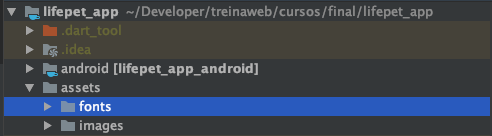 Lembre-se que esta pasta deve estar na raiz do projeto :)
Lembre-se que esta pasta deve estar na raiz do projeto :)
Depois disso, criamos um outro diretório (agora, dentro da pasta assets) chamado fonts. É ele quem vai armazenar as fontes do nosso projeto. Para este exemplo, vamos utilizar a fonte Montserrat, que pode ser baixada no site do Google Fonts.
No site, há diversas variações da fonte, mas utilizaremos apenas as versões Montserrat-Light, Montserrat-Regular, Montserrat-Medium e Montserrat-Bold. Para isso, copiamos os respectivos arquivos de fontes que baixamos e colamos no diretório fonts do projeto:
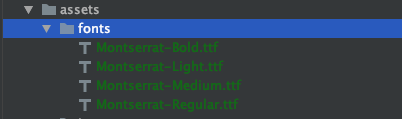 Com isso, as fontes já estão no projeto. O próximo passo, então, é configurá-las no app.
Com isso, as fontes já estão no projeto. O próximo passo, então, é configurá-las no app.
Curso Flutter - Fundamentos
Conhecer o cursoConfigurando fontes externas no projeto Flutter
Com as fontes presentes no projeto, agora precisamos configurá-las. Para isso, no arquivo pubspec.yaml, adicionamos a pasta assets/fonts para que o projeto reconheça o diretório que está armazenando os arquivos estáticos:
flutter:
# The following line ensures that the Material Icons font is
# included with your application, so that you can use the icons in
# the material Icons class.
uses-material-design: true
assets:
- assets/images/
- assets/fonts/
Depois disso, é só especificar as fontes que serão utilizadas (também no arquivo pubspec.yaml). É nessa configuração que definimos a largura de cada tipo de fonte:
fonts:
- family: Montserrat
fonts:
- asset: assets/fonts/Montserrat-Light.ttf
weight: 300
- asset: assets/fonts/Montserrat-Regular.ttf
weight: 400
- asset: assets/fonts/Montserrat-Medium.ttf
weight: 500
- asset: assets/fonts/Montserrat-Bold.ttf
weight: 700
Agora, ao final dessa configuração, é só atualizar o pubspec.yaml para que o projeto reconheça as fontes:
- Execute o comando
flutter pub get, caso você esteja utilizando o terminal; - Se estiver utilizando o Android Studio, clique no botão
Packages get; - Caso esteja utilizando o VS Code, clique no botão
Get Packages.
Ao final deste processo, a fonte já está pronta para ser utilizada no aplicativo, conforme o código de exemplo abaixo:
Text(
"Teste",
style: TextStyle(
fontFamily: 'Montserrat',
fontSize: 24,
fontWeight: FontWeight.bold
),
)
O código acima irá renderizar um widget Text(), conforme a imagem abaixo, já com a fonte Montserrat.